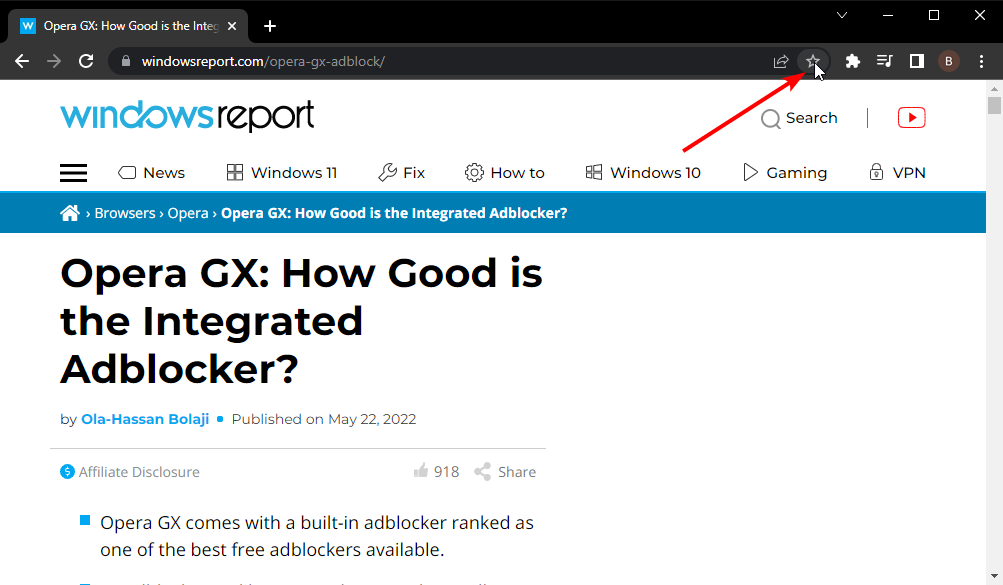- Актуализациите на браузъра или проблемите със синхронизирането могат да доведат до изчезването на отметките ви в Chrome.
- Можете да възстановите липсващите отметки от папката на браузъра на твърдия диск.
- Друг бърз начин да върнете любимите си връзки е да ги възстановите от архивиран по-рано файл.
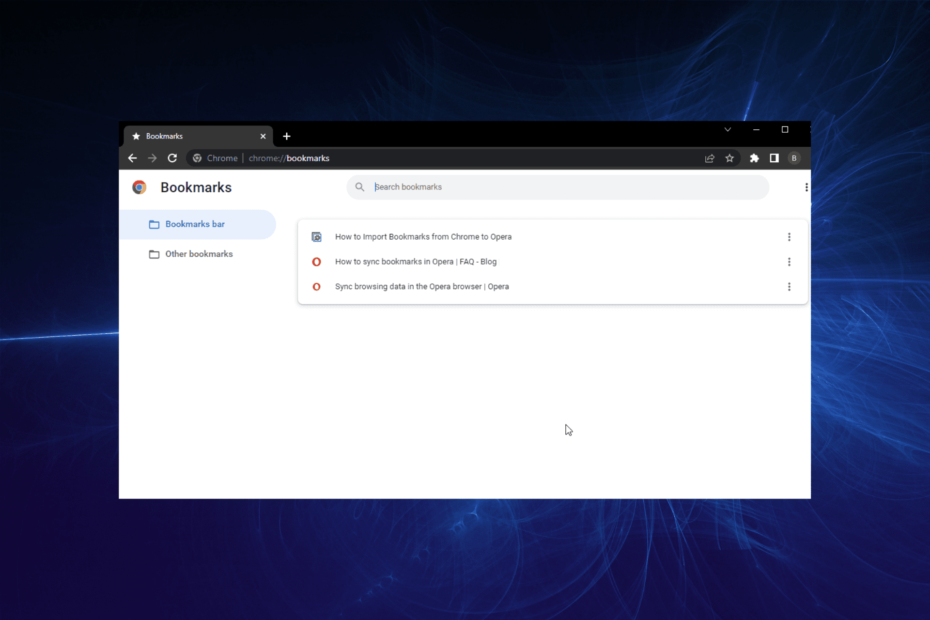
- Лесна миграция: използвайте помощника на Opera за прехвърляне на изходящи данни, като отметки, пароли и др.
- Оптимизирайте използването на ресурси: вашата RAM памет се използва по-ефективно от Chrome
- Подобрена поверителност: интегрирана безплатна и неограничена VPN
- Без реклами: вграденият Ad Blocker ускорява зареждането на страници и предпазва от копаене на данни
- Изтеглете Opera
Отметките в Chrome помагат да подобрите изживяването си при сърфиране. Те съхраняват основни сайтове и ви позволяват лесен достъп до тях.
Потребителите обаче започват да се оплакват, че отметките на Chrome изчезнаха на компютъра. Това може да бъде причинено от редица фактори, от грешки на потребителя до грешки в браузъра.
За щастие можете бързо да разрешите този проблем, както и други Проблеми с отметките в Chrome.
Това ръководство съдържа пет прости, но ефективни поправки, които да ви помогнат да възстановите любимите си липсващи връзки. Независимо от причината, ние имаме решение за вас.
Къде се съхраняват отметките на Google Chrome?
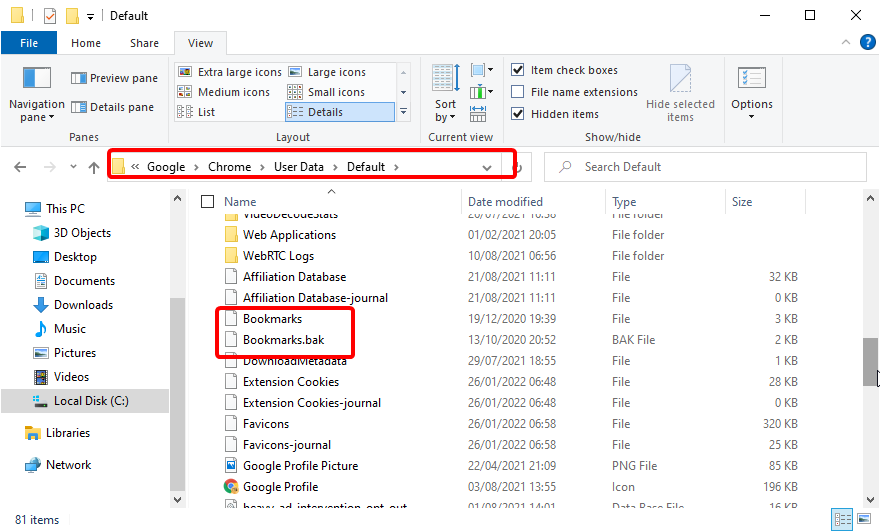
Отметките на Chrome се съхраняват в папка, създадена за вашия браузър. За да намерите тази папка в Windows, отворете File Explorer и следвайте пътя по-долу: C:\Users\username\AppData\Local\Google\Chrome\User Data\Default
Обърнете внимание, че потребителско име в пътя е името на вашия профил на вашия компютър.
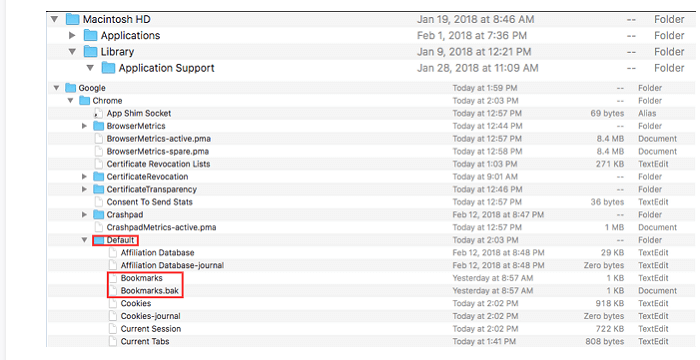
На Mac отворете приложението Finder и следвайте пътя по-долу: Macintosh\Users/username\Library\Application Support\Google Chrome\Default
В потребителско име в пътя трябва да бъде заменен с името на вашия профил.
Къде отидоха моите отметки в Chrome?
Ако вашите отметки в Chrome изчезнат, има вероятност те да са някъде на вашия компютър. По-долу са някои от причините, поради които не можете да ги намерите в браузъра си:
- Случайно изтриване: Възможно е сами да изтриете отметките си в Chrome по погрешка. В този случай трябва бързо да натиснете Ctrl + З клавиши за отмяна на действието.
- Лентата с отметки на Chrome изчезна: Понякога липсва лента с отметки в Chrome, а не изчезват любимите ви. Можете да възстановите лентата с натискане Ctrl + Shift + Б клавиши на Windows и Команда + Shift + Б на Mac, за да го възстановите.
- Актуализация на браузъра.
- Изключете синхронизирането, докато профилът се използва.
Експертен съвет: Някои проблеми с компютъра са трудни за справяне, особено когато става въпрос за повредени хранилища или липсващи файлове на Windows. Ако имате проблеми с отстраняването на грешка, системата ви може да е частично повредена. Препоръчваме да инсталирате Restoro, инструмент, който ще сканира вашата машина и ще идентифицира каква е грешката.
Натисни тук да изтеглите и да започнете ремонта.
🖊️ Бърз съвет!
Ако не искате да се справяте с подобни проблеми в бъдеще, използвайте по-стабилен браузър като Opera. Можете дори да импортирате всичките си отметки и настройки в Chrome.
Често се актуализира и има модерен интерфейс, с бърз достъп до платформи за социални медии. Opera също така включва блокер на реклами, VPN и други.
⇒Вземете Opera
Как да възстановя отметките си в Google Chrome?
1. Използвайте папката Chrome
- Отворете File Explorer и следвайте пътя по-долу:
C:\Users\username\AppData\Local\Google\Chrome\User Data\Default - Намерете името на файловете Bookmarks и Bookmarks.bak. Опцията Bookmarks е файлът по подразбиране, използван в момента от chrome, докато bookmarks.bak е най-новото резервно копие.
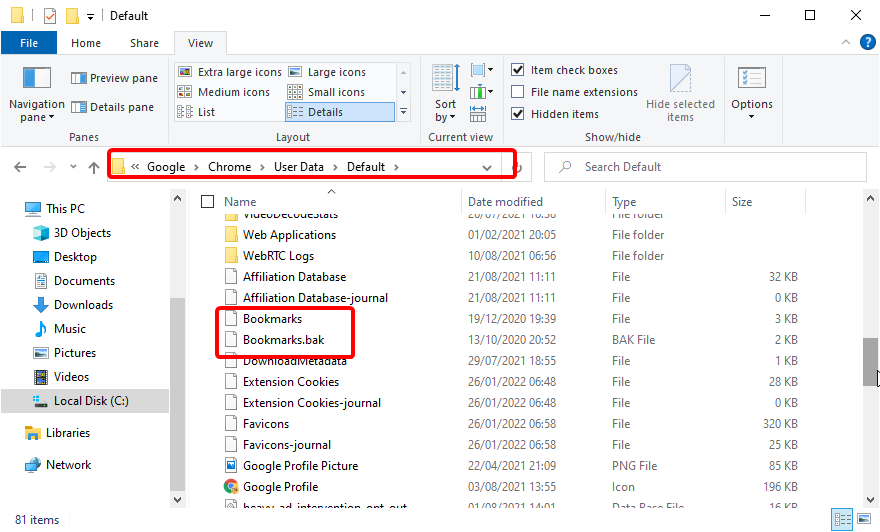
- Затворете всички прозорци на Chrome.
- Преименувайте на отметки файл с различно име, като отметки.извън.
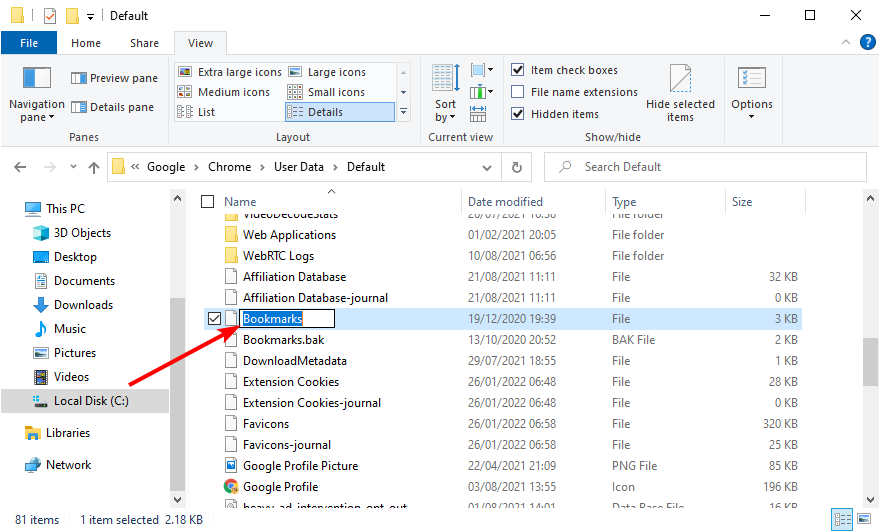
- Преименувайте на отметки.bak да се Отметки. Целта е да го зададете по подразбиране за Chrome.
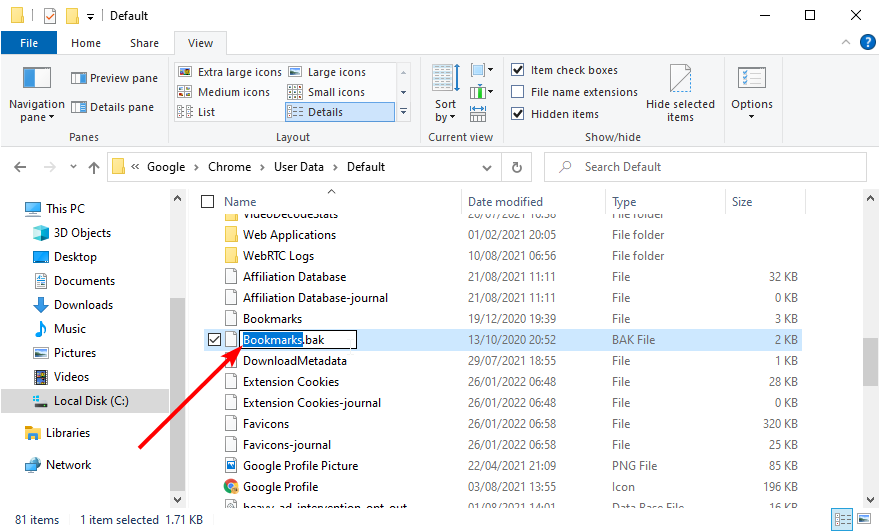
- Сега рестартирайте Chrome.
Тази обща корекция е ефективна за отметките на Chrome, които изчезнаха след проблеми със синхронизирането, актуализирането или рестартирането на Windows и Mac.
Можете също да използвате a Възстановяване на отметки в Chrome инструмент за тази корекция в Windows. Отново, инструкциите са подробни на уебсайта.
2. Възстановяване от архивиран по-рано файл
- Отворете Chrome и щракнете върху бутон на менюто (три вертикални точки) в горния десен ъгъл.
- Щракнете върху Отметки опция.
- Изберете Импортиране на отметки и настройки.
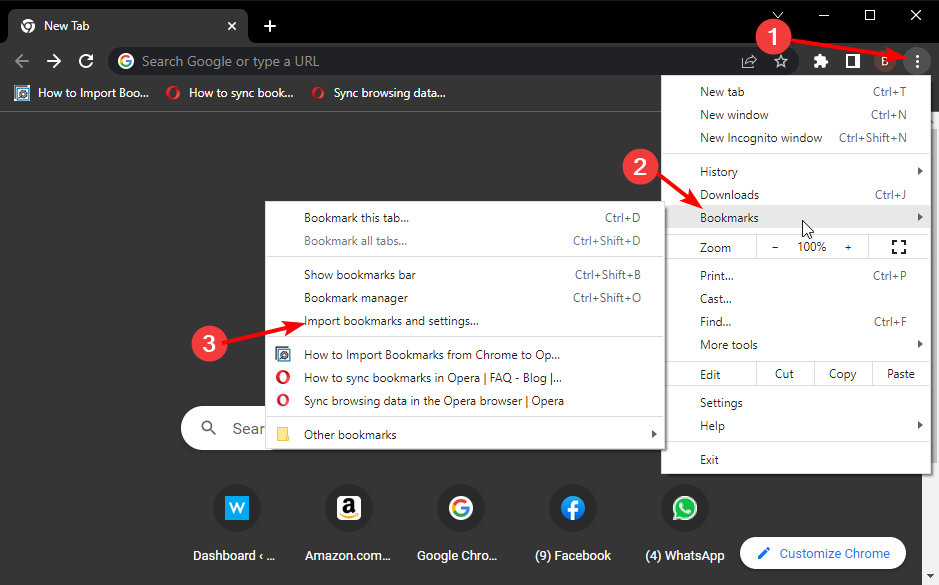
- Поставете отметка в квадратчето за Предпочитани/Отметки.
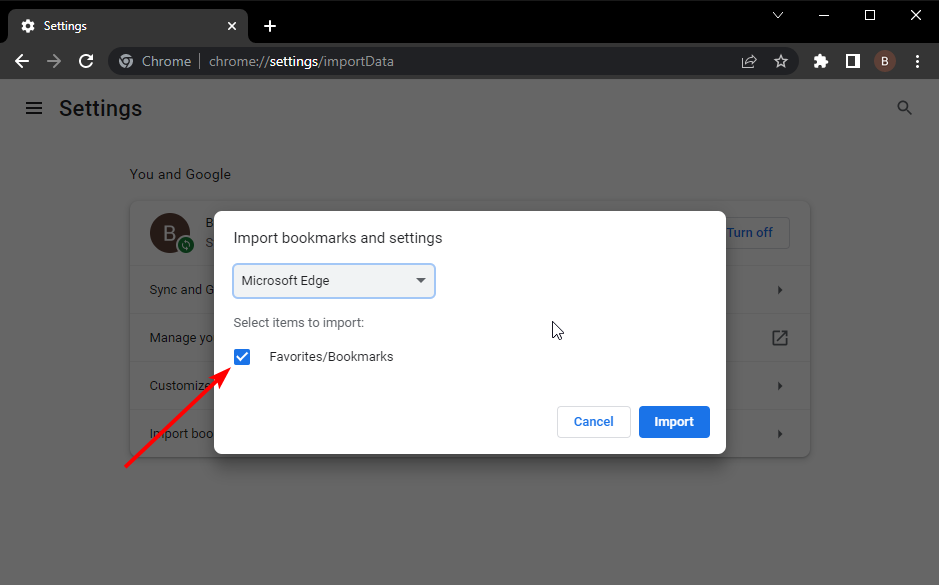
- Щракнете върху падащото меню в горната част и изберете HTML файл с отметки.
- Щракнете върху Изберете файл бутон.
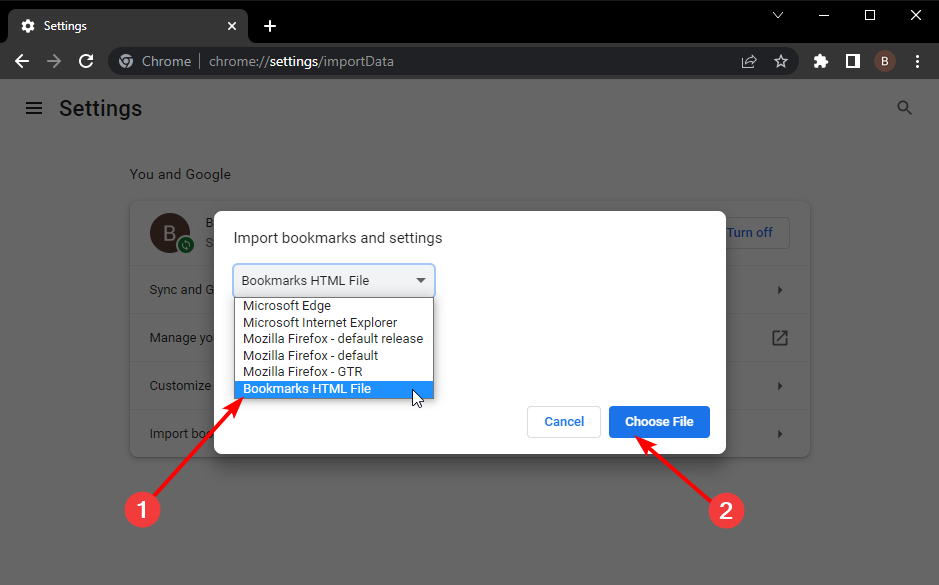
- Изберете файла с отметки, който сте архивирали в HTML формат в миналото и щракнете върху Отвори бутон.
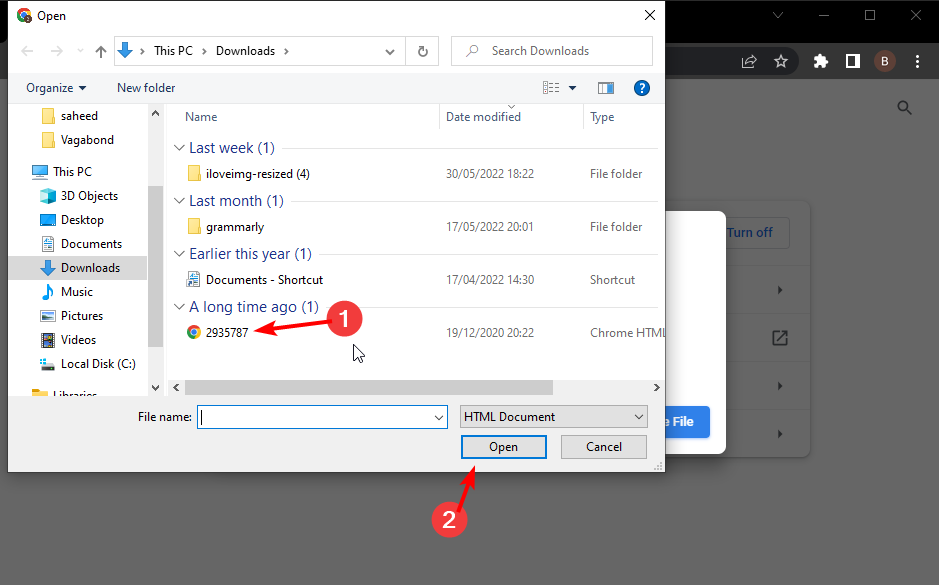
- Щракнете върху Свършен бутон, когато бъдете подканени за това Вашите отметки и настройки са готови.
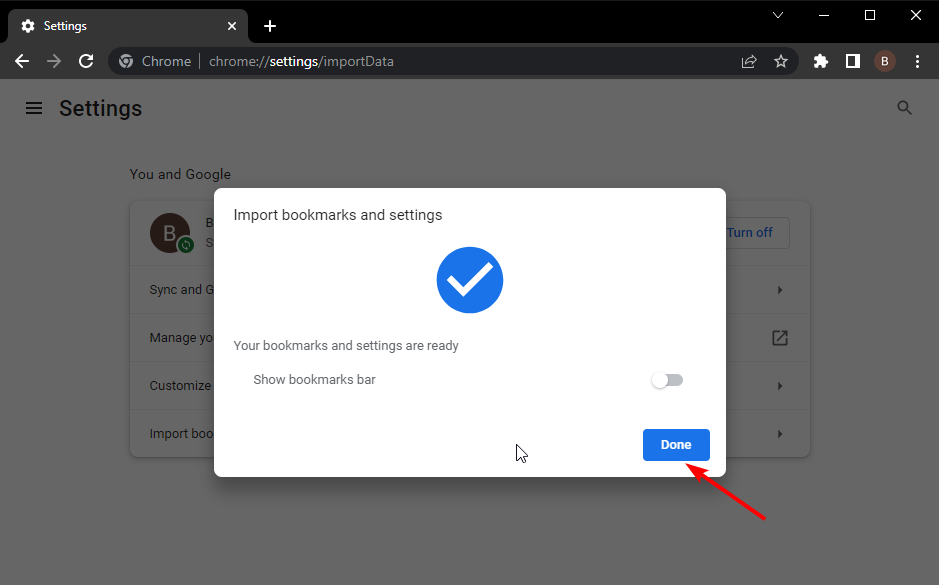
Тази корекция работи само ако сте архивирали любимите си в папка в миналото. Това е особено ефективно, ако вашите отметки в Chrome изчезнат след актуализация или синхронизиране.
3. Импортирайте отметки от други браузъри
- Отворете Chrome и щракнете върху бутон на менюто.
- Изберете Отметки опция, последвана от Импортиране на отметки и настройки.
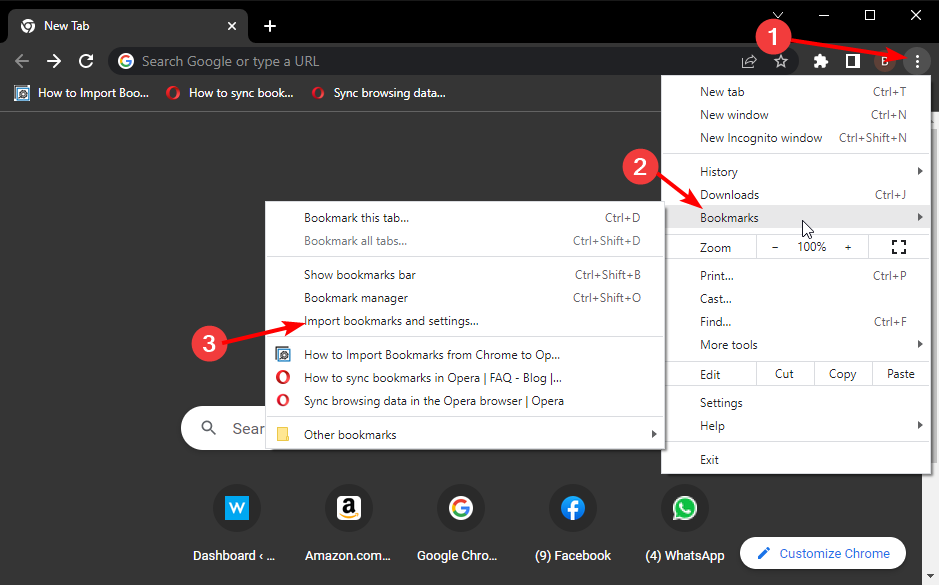
- Щракнете върху падащото меню в горната част и изберете браузъра, от който да импортирате. Тук ще използваме Mozilla Firefox като пример.
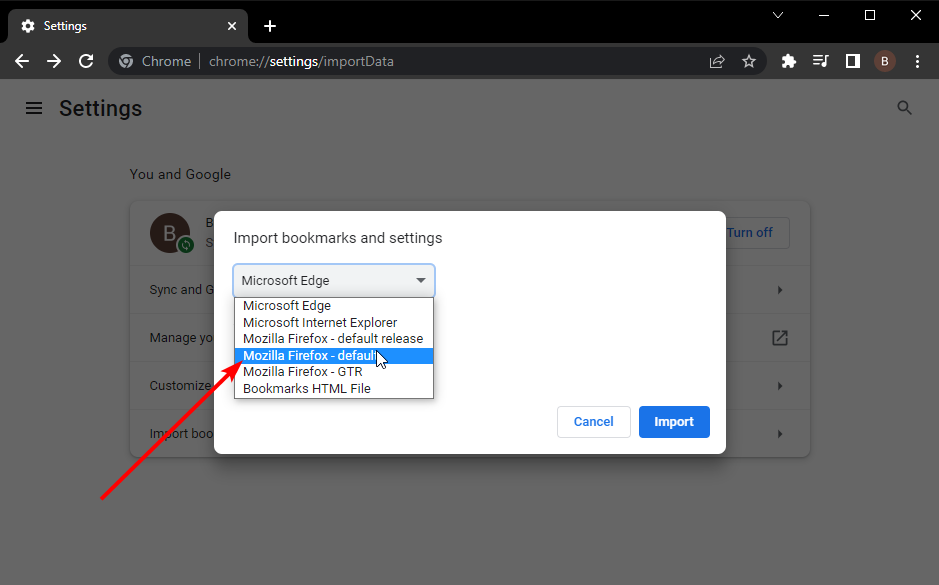
- Поставете отметка в квадратчето за Предпочитани/Отметки.
- Щракнете върху Импортиране бутон.
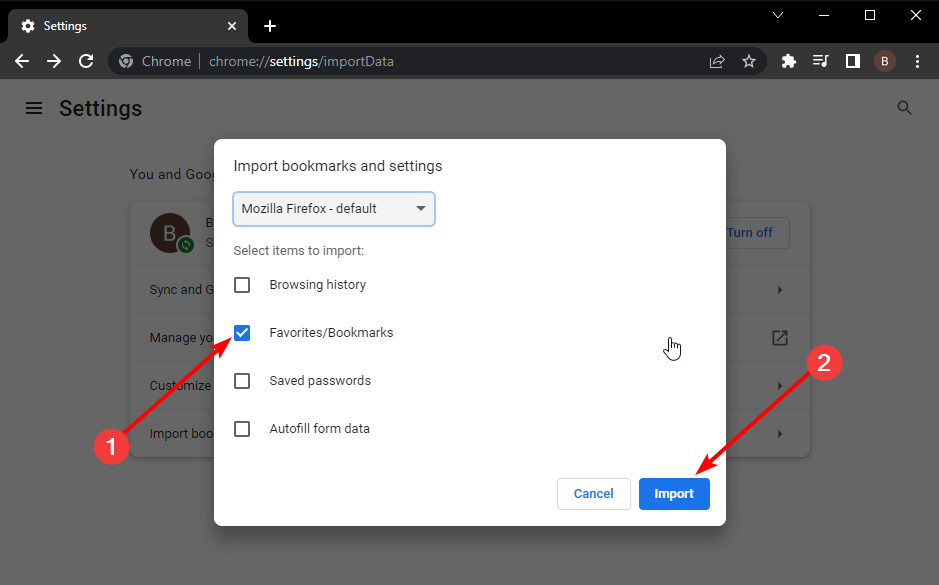
- Щракнете върху Свършен бутон, когато бъдете подканени.
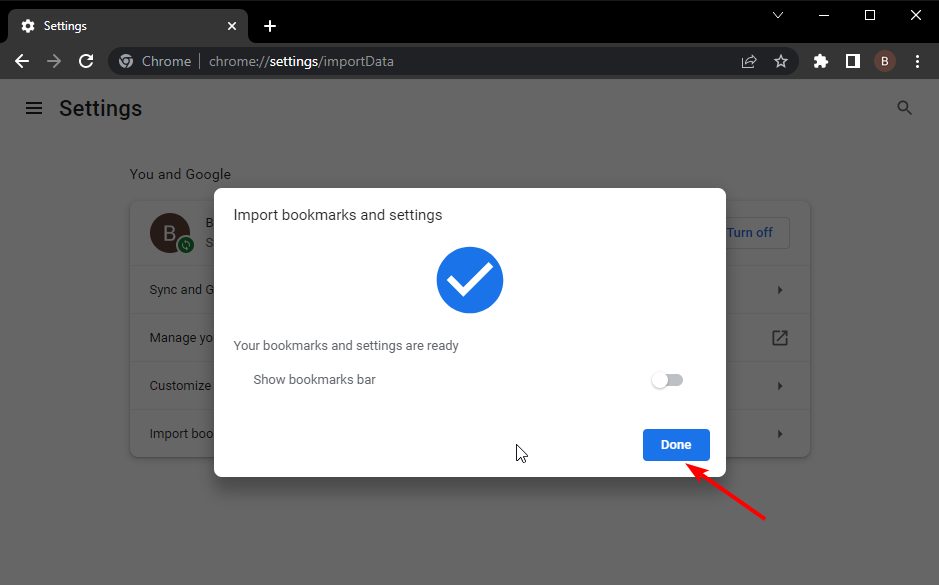
Тази корекция работи за всички изчезнали отметки на Chrome, като например след актуализация, рестартиране или синхронизиране. Единственото предупреждение е, че трябва да сте експортирали отметките в друг браузър, преди да изчезнат.
- Ето как да експортирате отметки от Chrome в Opera
- Как да импортирате отметки на Mozilla Firefox в Google Chrome
- 5 най-добри разширения за мениджър на отметки [Chrome, Firefox]
4. Възстановяване от историята на сърфиране
- Стартирайте Chrome и щракнете върху бутон на менюто.
- Изберете История опция.
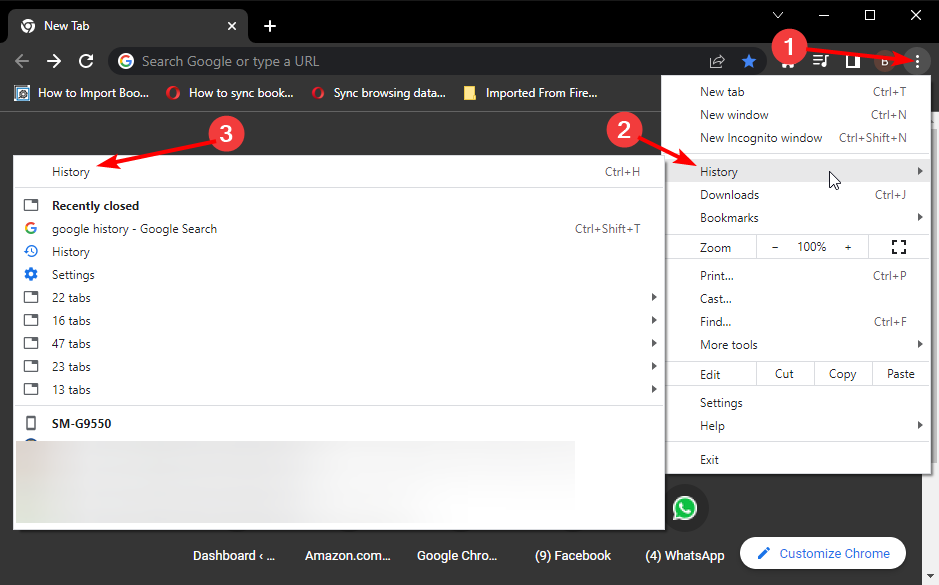
- Щракнете върху История опция в горната част, за да отворите цялата история на сърфиране.
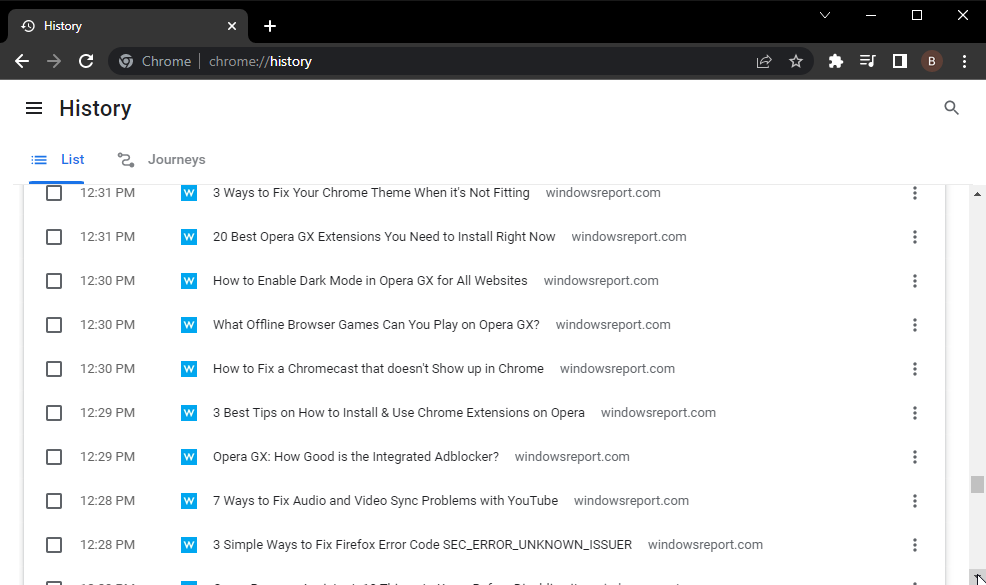
- Сега изберете връзките, които сте отбелязали, за да ги отворите.
- Щракнете върху икона на звезда в адресната лента, за да го добавите отново към отметките.
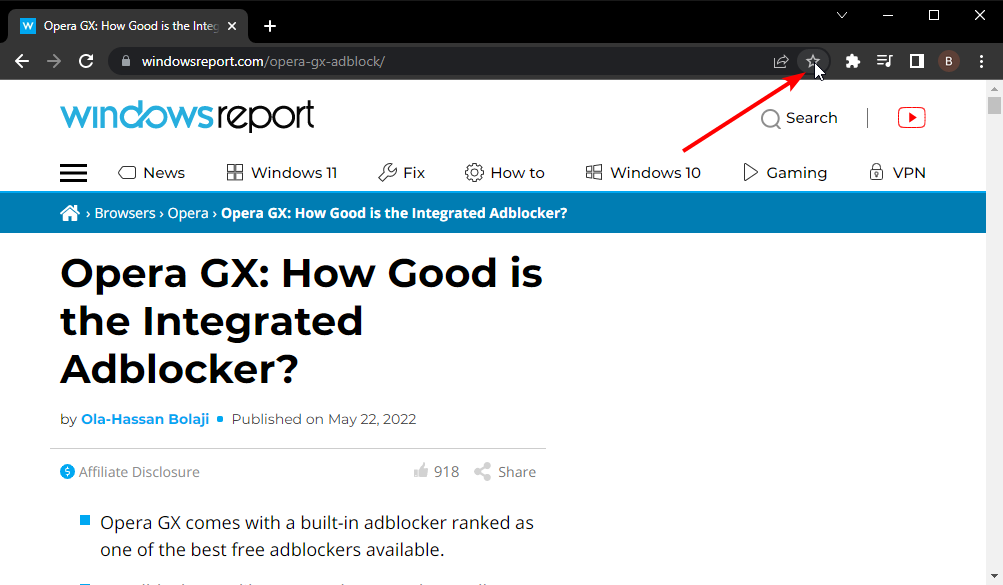
5. Възстановете отметки с Google Activity
- Отворете Chrome и напишете моята активност в Google в адресната лента.
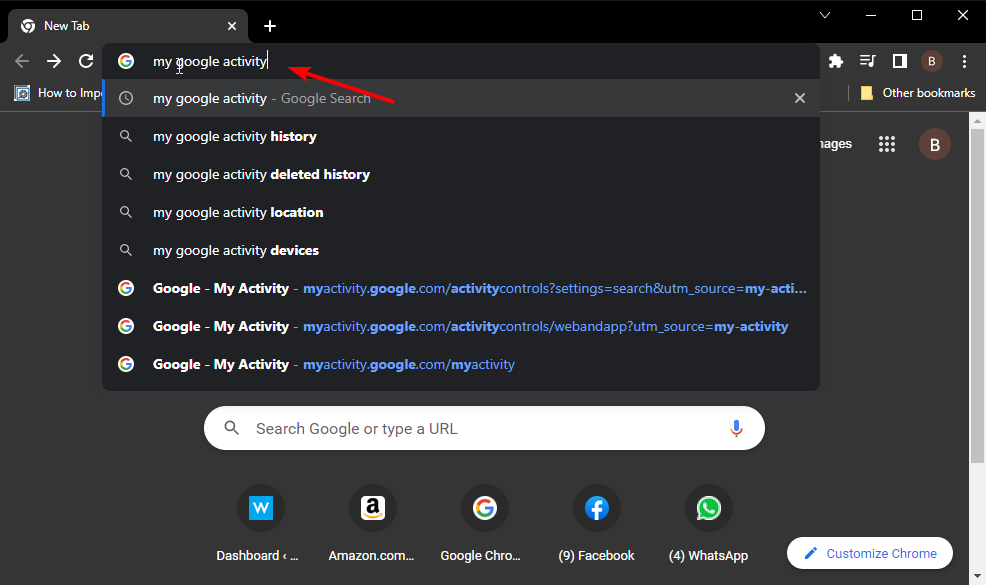
- Щракнете върху Добре дошли в Моята активност опция.
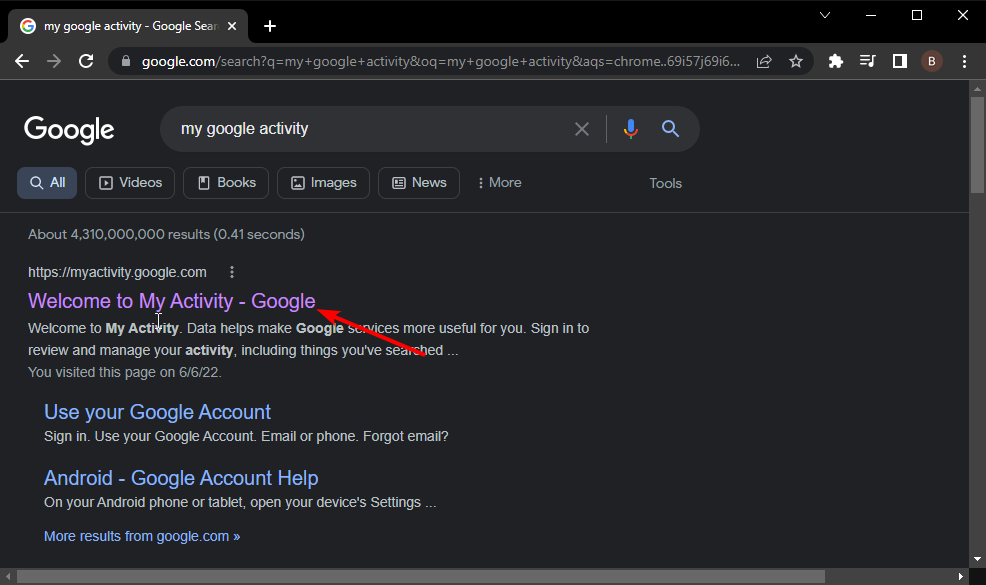
- Превъртете надолу по страницата, за да намерите връзката към сайтовете, които сте отбелязали. След това кликнете върху тях, за да ги отворите отново.
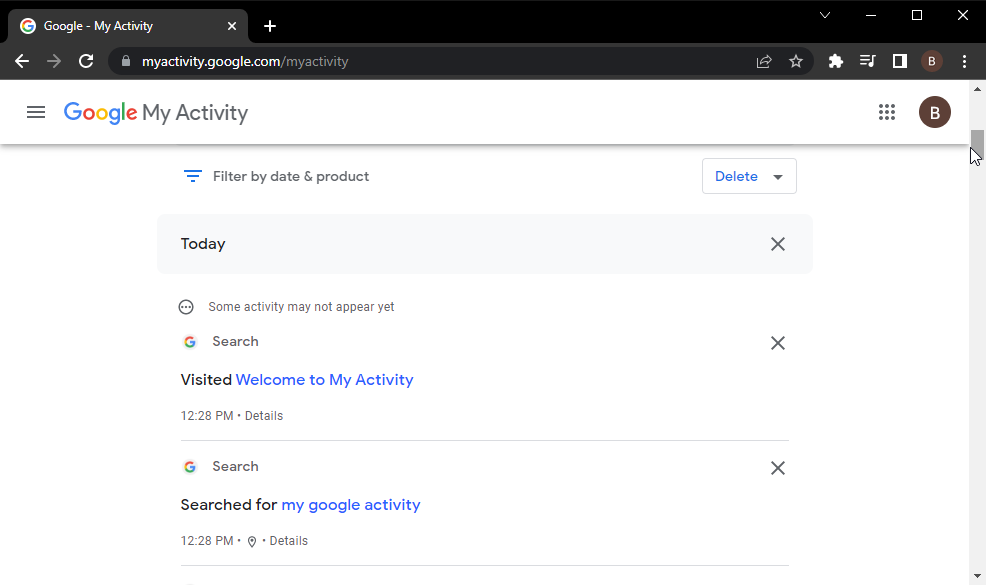
В случай, че сте изчистили историята на браузъра си, можете да възстановите липсващите си отметки в Chrome чрез Google. Но трябва да сте влезли в акаунта си в Google, Chrome и да сте активирали настройките за синхронизиране на историята, преди връзките да изчезнат.
Стигнахме до края на това подробно ръководство за това как да възстановите отметките си в Chrome, след като са изчезнали. Предоставените поправки са предимно общи и работят както за Mac, така и за Windows.
Ако Chrome не синхронизира отметки, пароли, и друга информация за вашия компютър, можете да проверите нашето ръководство за това как да го поправите.
Кажете ни решението, което ви помогна да възстановите отметките си в Chrome в секцията за коментари по-долу.
 Все още имате проблеми?Поправете ги с този инструмент:
Все още имате проблеми?Поправете ги с този инструмент:
- Изтеглете този инструмент за ремонт на компютър оценен страхотно на TrustPilot.com (изтеглянето започва на тази страница).
- Щракнете върху Започни сканиране за да намерите проблеми с Windows, които биха могли да причинят проблеми с компютъра.
- Щракнете върху Поправи всичко за отстраняване на проблеми с патентовани технологии (Изключително отстъпка за нашите читатели).
Restoro е изтеглен от 0 читатели този месец.